生活中,我们经常需要使用 Excel 来处理数据、制作报表。在正式打印之前,会习惯使用“打印预览”功能来检查页面布局是否合适。然而,有时会遇到点击“打印预览”后界面空白或功能无法使用,甚至直接弹出错误提示。别担心,本文将带你一步步排查并解决这个问题,让你顺利恢复 Excel 的打印预览功能。

Excel 的“打印预览”功能需要调用系统的打印服务,若没有设置默认打印机或当前默认打印机状态异常,都会影响打印预览的显示。
1、按下 Win + I 打开“设置”,点击“设备”>“打印机和扫描仪”。
2、查看当前是否有一台默认打印机,即打印机图标右下角有绿色对勾标记。
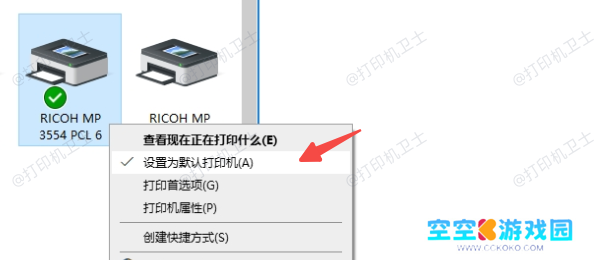
3、如果没有,需要右键选择一台可用打印机,点击“设置为默认打印机”。
4、返回 Excel,重新尝试打开打印预览。
二、更新打印驱动程序打印预览不可用,有时是因为打印机驱动出现了损坏、版本过旧或与当前系统不兼容的问题。此时推荐使用“本站”这款专业工具来自动识别并更新你的打印驱动。
1、点击此处下载并安装最新版本站。















